図形オートシェイプ(Shape)の複数選択
図形オートシェイプを複数選択するVBAについてのサンプルと簡単な解説です。
Shapeの基本については以下を参照してください。
第97回.図形オートシェイプ(Shape)|VBA入門
・図形オートシェイプ(Shape)関連のオブジェクト群 ・図形オートシェイプ(Shape)の追加 ・図形オートシェイプ(Shape)の削除 ・図形オートシェイプ(Shape)の編集 ・図形オートシェイプ(Shape)の全選択 ・図形オートシェイプ(Shape)の扱い方を工夫する ・オートシェイプ(Shape)を扱う実践例 ・図形オートシェイプ(Shape)に関連する記事
ワークシートの全てのShapeを選択する場合
ワークシート内のオートシェイプの全体を扱うには、ShapesとDrawingObjectstの2通りがあります。
ShapesとDrawingObjectsの相違点と使い方
・Shapes コレクション ・DrawingObjects コレクション ・ShapesとDrawingObjectsの相違点 ・DrawingObjectsの便利な使い道 ・最後に ・図形オートシェイプ(Shape)に関連する記事
ActiveSheet.Shapes.SelectAll
ActiveSheet.DrawingObjects.Select
ShapeオブジェクトのSelectメソッド
Shape.Selectメソッドの構文
Shape.Select [Replace:=True/False]
Trueを指定した場合、現在の選択範囲を置き換えます。
Falseを指定した場合、選択範囲を拡張します。
省略時はTrue。
Falseを指定した場合、選択範囲を拡張します。
省略時はTrue。
Dim sp As Shape
For Each sp In ActiveSheet.Shapes
sp.Select Replace:=False
Next
上記VBAでは、Selectメソッドを使って、シートの全Shapeを選択しています。
ShapeRangeオブジェクト
ShapeRangeオブジェクトは、図形セットである図形範囲を表します。
図形範囲には、ワークシートの1つまたは複数の図形を含めることができます。
ShapeRangeオブジェクトは、ShapesコレクションのRangeプロパティを使用して取得します。
図形範囲には、ワークシートの1つまたは複数の図形を含めることができます。
ShapeRangeオブジェクトは、ShapesコレクションのRangeプロパティを使用して取得します。
ShapesコレクションのRangeプロパティ
Shapes.Range(Index)
Indexに整数または文字列の配列を指定するには、
Array関数を使用して、名前またはインデックス番号の配列を作成します。
Array関数を使用して、名前またはインデックス番号の配列を作成します。
シート内の指定名称の図形を選択
以下では、Shape.Nmaeの一部が、「図*」のオートシェイプを選択しています。
Shape.Nmaeの配列を作成
Sub sample1()
Dim ws As Worksheet
Set ws = ActiveSheet
ws.Range("A1").Select '図形選択を解除します。
Dim ary() As Variant
Dim sp As Shape
Dim i As Long
i = 0
For Each sp In ws.Shapes
If sp.Name Like "図*" Then
i = i + 1
If i = 1 Then
ReDim ary(1 To i)
Else
ReDim Preserve ary(1 To i)
End If
ary(i) = sp.Name
End If
Next
If i > 0 Then
ws.Shapes.Range(ary).Select
End If
End Sub
Aryには、図形の名称が配列で入ります。

ShapeのIndexの配列を作成
Sub sample2()
Dim ws As Worksheet
Set ws = ActiveSheet
ws.Range("A1").Select '図形選択を解除します。
Dim ary() As Variant
Dim i As Long
Dim isSelect As Boolean
isSelect = False
ReDim ary(1 To ws.Shapes.Count)
For i = 1 To ws.Shapes.Count
If ws.Shapes(i).Name Like "図*" Then
ReDim Preserve ary(1 To i)
ary(i) = i
isSelect = True
End If
Next
If isSelect Then
ws.Shapes.Range(ary).Select
End If
End Sub
Aryには、図形のIndexの数値が配列で入ります。
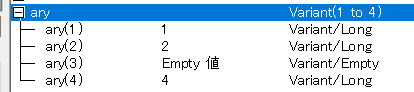
これは、配列にその要素を作らないようにしても構いませんが、
Variant型で値を代入しない事で対象外になるので、上記VBAは簡潔に済ませています。
Shape.Selectメソッドを使う
Sub sample3()
Dim ws As Worksheet
Set ws = ActiveSheet
Range("A1").Select '図形選択を解除します。
Dim sp As Shape
For Each sp In ws.Shapes
If sp.Name Like "図*" Then
sp.Select Replace:=False
End If
Next
End Sub
ShapeオブジェクトのSelectメソッドを使っています。
Replace:=False
これによって、拡張選択しています。
同じテーマ「マクロVBAサンプル集」の記事
ハイパーリンクのリンク先ファイル情報を取得しようとすると、なかなか難しいことになります、ハイパーリンクからパスを取得すると相対パスとなり、簡単にはファイル情報を取得出来ません。以下のサンプルでは、ハイパーリンクの設定されているセルの右隣のセルに更新日時を出力しています。
ボタンに表示されているテキストを取得(Application.Caller)メニューのシートを作成して、ボタンを配置、そしてボタンにより指定シートに移動する。よくありますが、ボタン一つずつに別々(移動先のシート毎に)のマクロを作成するのは面倒です、そこで、一つのマクロで済ませる方法の紹介です。Application.Caller Application.Callerは、VBAを呼び出した方…
Excelの表をPowerPointへ図として貼り付け・Excelの表をPowerPointへ図として貼り付けるVBA ・Excelの表をPowerPointへ図として貼り付けるVBAの解説 ・グラフをPowerPointへ貼り付け ・既にパワーポイントを開いている場合
VBAで表やグラフをPowerPointへ貼り付ける・表やグラフをPowerPointへ貼り付けるVBA ・PowerPointを使う準備と保存終了 ・表(セル範囲)をPowerPointへ貼り付けるVBAの解説 ・グラフをPowerPointへ貼り付けるVBAの解説 ・貼り付け時のエラー対応 ・既にパワーポイントを開いている場合
フォルダ(サブフォルダも全て)削除する、Optionでファイルのみ削除VBAでフォルダを削除するにはRmDirステートメントを使いますが、サブフォルダやファイルが入っている場合は、RmDirはエラーとなります。そこで、サブフォルダやファイルがある場合は、FileSystemObjectを使います。以下のサンプル使用時には、「ツール」→「参照設定」で、「MicrosoftScripti…
Shift_JISのテキストファイルをUTF-8に一括変換本サイトの文字コードは開設当初からShift_JISでしたが、昨今の事情を考えてUTF-8に変更することにしました。そこで既存記事全てを一括で変換することになり、これをVBAでやりましたので、その時のマクロVBAコードを掲載しておきます。以下のVBAコードはサイトのUTF-8変更にあたり急遽作成したものですが、
VBAコードの全プロシージャー・プロパティ一覧を取得・セキュリティについて ・VBAコードの全プロシージャー・プロパティ一覧を取得するVBAコード ・使用する場合のVBAサンプル
数式バーの高さを数式の行数で自動設定数式バーの高さは、操作で変更しない限り一定の高さのままになっています。通常は1行表示になっている場合が多いと思いますが、その場合、セル内で改行されていると最初の1行しか見ることができません。値の場合はセルに表示されているのであまり問題ありませんが、数式の場合はセル編集にしないと数式の全部を見ることができません。
図形オートシェイプ(Shape)の複数選択GoogleスプレッドシートをExcelにインポートする
・スプレッドシートのURLを取得 ・ブラウザで直接ダウンロードする ・Power Queryで取り込む ・VBAでGoogleスプレッドシートをインポートする
多階層フォルダ(ディレクトリ)の作成・多階層フォルダ(ディレクトリ)の作成 の具体例 ・Dir関数とMkDirステートメントで多階層フォルダの作成 ・FileSystemObjectで多階層フォルダの作成 ・Win32 APIで多階層フォルダの作成
新着記事NEW ・・・新着記事一覧を見る
ブール型(Boolean)のis変数・フラグについて|VBA技術解説(2024-04-05)
テキストの内容によって図形を削除する|VBA技術解説(2024-04-02)
ExcelマクロVBA入門目次|エクセルの神髄(2024-03-20)
VBA10大躓きポイント(初心者が躓きやすいポイント)|VBA技術解説(2024-03-05)
テンキーのスクリーンキーボード作成|ユーザーフォーム入門(2024-02-26)
無効な前方参照か、コンパイルされていない種類への参照です。|エクセル雑感(2024-02-17)
初級脱出10問パック|VBA練習問題(2024-01-24)
累計を求める数式あれこれ|エクセル関数応用(2024-01-22)
複数の文字列を検索して置換するSUBSTITUTE|エクセル入門(2024-01-03)
いくつかの数式の計算中にリソース不足になりました。|エクセル雑感(2023-12-28)
アクセスランキング ・・・ ランキング一覧を見る
1.最終行の取得(End,Rows.Count)|VBA入門
2.セルのコピー&値の貼り付け(PasteSpecial)|VBA入門
3.RangeとCellsの使い方|VBA入門
4.ひらがな⇔カタカナの変換|エクセル基本操作
5.繰り返し処理(For Next)|VBA入門
6.変数宣言のDimとデータ型|VBA入門
7.ブックを閉じる・保存(Close,Save,SaveAs)|VBA入門
8.並べ替え(Sort)|VBA入門
9.セルのクリア(Clear,ClearContents)|VBA入門
10.Findメソッド(Find,FindNext,FindPrevious)|VBA入門
- ホーム
- マクロVBA応用編
- マクロVBAサンプル集
- 図形オートシェイプ(Shape)の複数選択
このサイトがお役に立ちましたら「シェア」「Bookmark」をお願いいたします。
記述には細心の注意をしたつもりですが、
間違いやご指摘がありましたら、「お問い合わせ」からお知らせいただけると幸いです。
掲載のVBAコードは動作を保証するものではなく、あくまでVBA学習のサンプルとして掲載しています。
掲載のVBAコードは自己責任でご使用ください。万一データ破損等の損害が発生しても責任は負いません。
